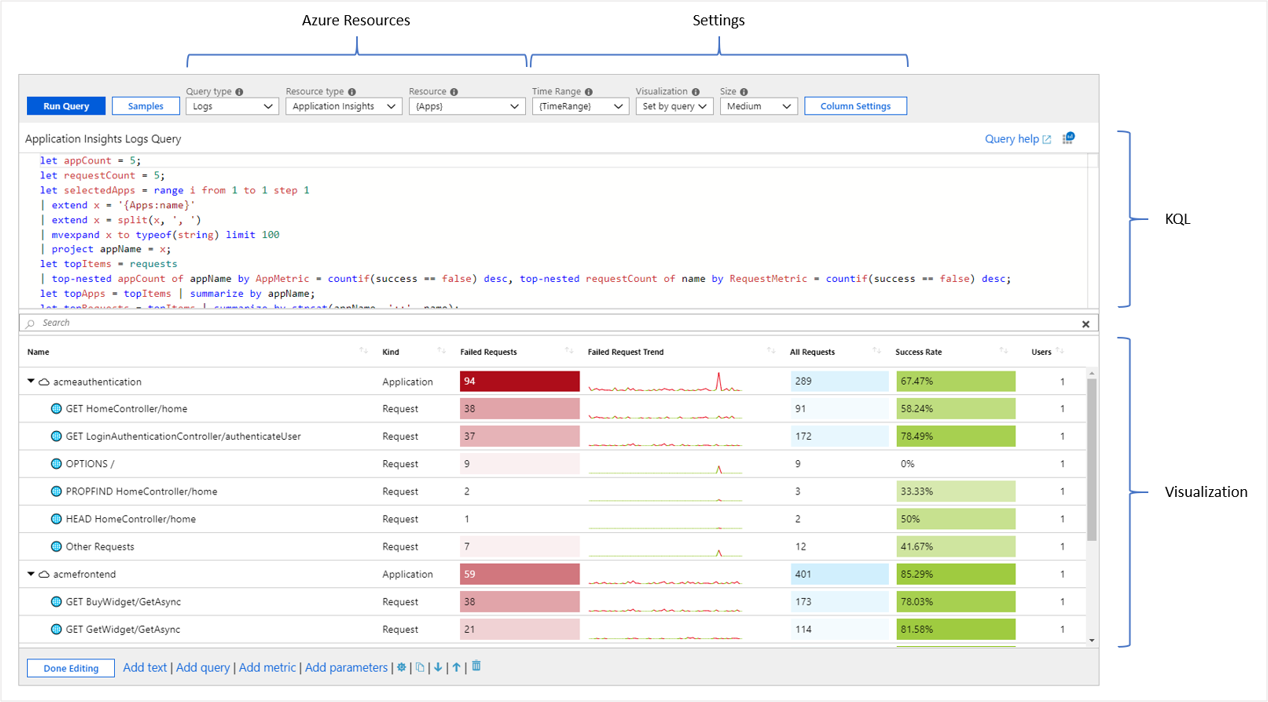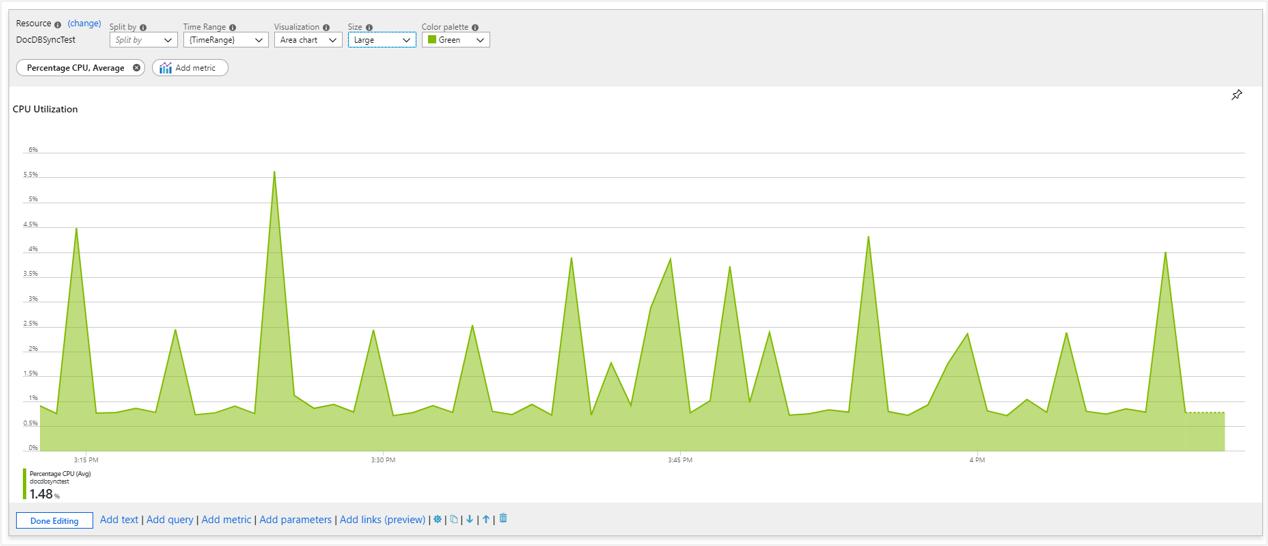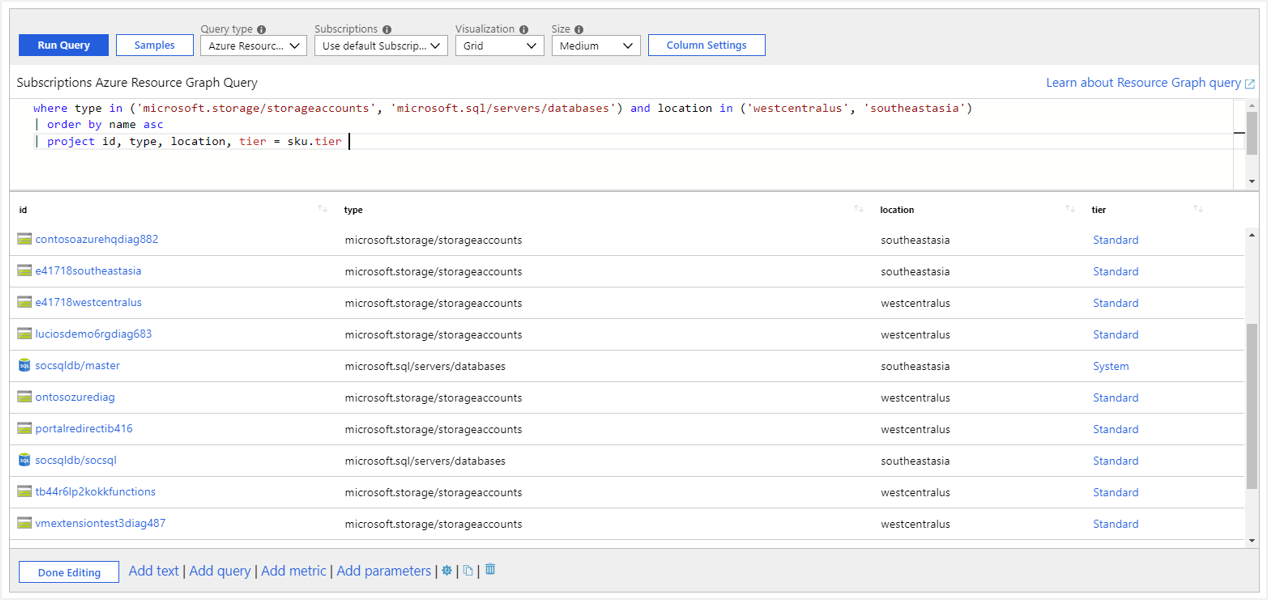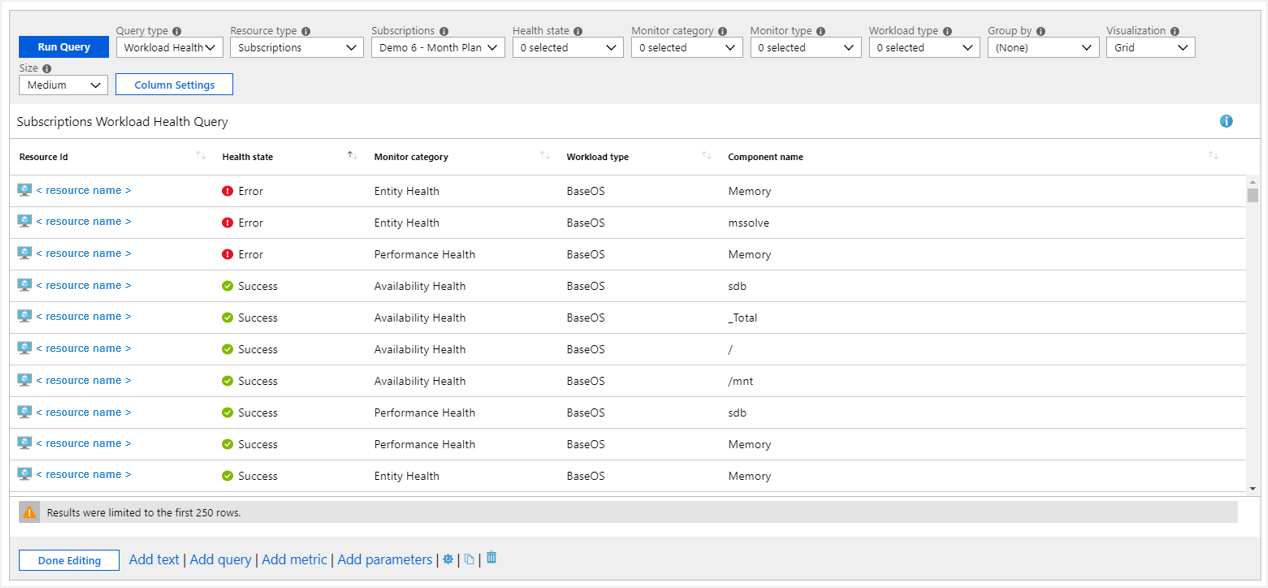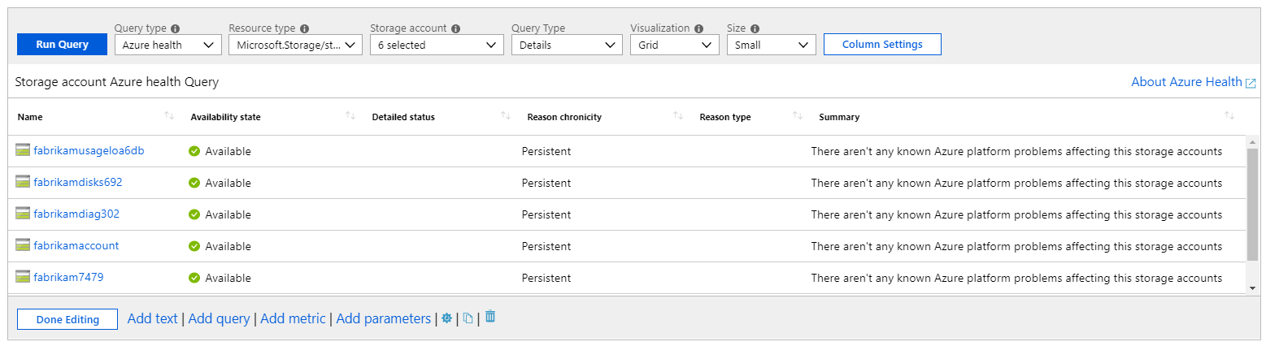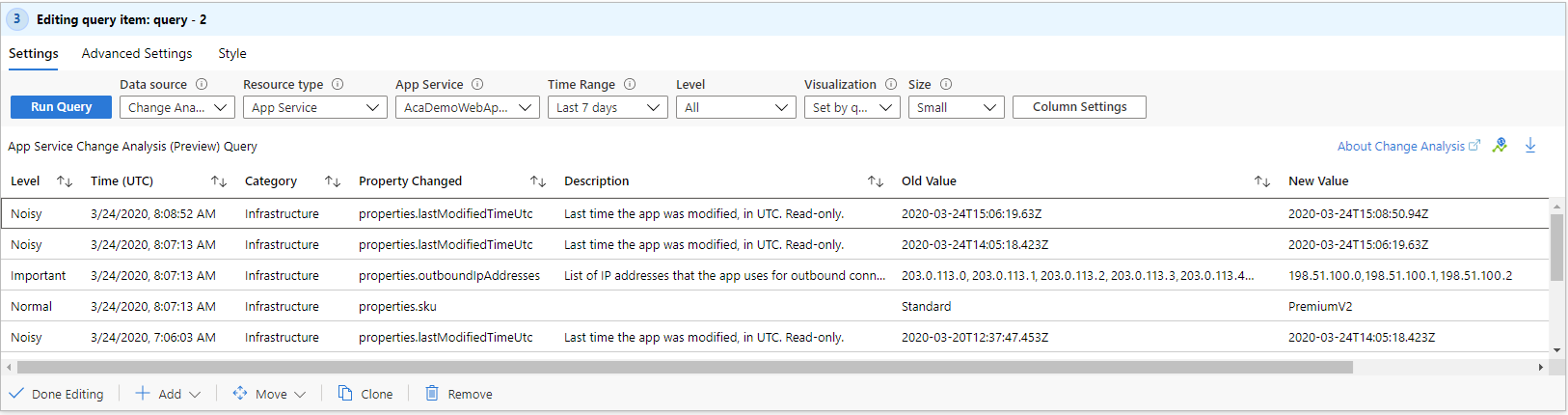Datakällor för Azure-arbetsböcker
Arbetsböcker kan extrahera data från dessa datakällor:
- Loggar
- Mått
- Azure Resource Graph
- Azure Resource Manager
- Azure-datautforskaren
- JSON
- Koppla
- Anpassad slutpunkt
- Arbetsbelastningshälsa
- Azure-resurshälsa
- Azure RBAC
- Ändringsanalys
- Prometheus
Loggar
Med arbetsböcker kan du fråga efter loggar från följande källor:
- Azure Monitor-loggar (Application Insights-resurser och Log Analytics-arbetsytor)
- Resurscentrerade data (aktivitetsloggar)
Du kan använda KQL-frågor (Kusto Query Language) som transformerar underliggande resursdata för att välja en resultatuppsättning som kan visualiseras som text, diagram eller rutnät.
Du kan enkelt fråga över flera resurser för att skapa en enhetlig omfattande rapporteringsupplevelse.
Se även: Tips för Log Analytics-frågeoptimering
Se även: Metodtips för arbetsböcker och tips för loggfrågor
Självstudie: Skapa resurscentrerade loggfrågor i arbetsböcker
Mått
Azure-resurser genererar mått som kan nås via arbetsböcker. Mått kan nås i arbetsböcker via en specialiserad kontroll som gör att du kan ange målresurser, önskade mått och deras sammansättning. Du kan sedan rita dessa data i diagram eller rutnät.
Azure Resource Graph
Arbetsböcker stöder frågor om resurser och deras metadata med hjälp av Azure Resource Graph. Den här funktionen används främst för att skapa anpassade frågeomfattningar för rapporter. Resursomfånget uttrycks via en KQL-delmängd som Resource Graph stöder, vilket ofta räcker för vanliga användningsfall.
Om du vill skapa en frågekontroll som använder den här datakällan använder du listrutan Frågetyp och väljer Azure Resource Graph. Välj sedan de prenumerationer som ska riktas. Använd Frågekontroll för att lägga till resursdiagrammets KQL-delmängd som väljer en intressant resursunderuppsättning.
Azure Resource Manager
Azure-arbetsböcker stöder Azure Resource Manager REST-åtgärder så att du kan köra frågor mot management.azure.com slutpunkten utan att ange en egen auktoriseringshuvudtoken.
Om du vill skapa en frågekontroll som använder den här datakällan använder du listrutan Datakälla och väljer Azure Resource Manager. Ange lämpliga parametrar, till exempel Http-metod, url-sökväg, rubriker, URL-parametrar och brödtext. Azure Resource Manager-datakällan är avsedd att användas som en datakälla för att driva datavisualiseringar. Därför stöder PUT den inte eller PATCH åtgärder. Datakällan stöder följande HTTP-metoder med dessa utökningar och begränsningar:
GET– den vanligaste åtgärden för visualisering, kör en fråga och parsarJSONresultatet med hjälp av inställningarna på fliken Resultatinställningar.GETARRAY– För ARM-API:er som kan returnera flera "sidor" med resultat med arm-standardnextLink- eller@odata.nextLinkformatsvaret (se Async-åtgärder , begränsning och växling gör den här metoden uppföljningsanrop till API:et för varjenextLinkoch sammanfogar dessa resultat till en matris med resultat.POST– Den här metoden används för API:er som skickar information i en POST-brödtext.
Kommentar
Azure Resource Manager-datakällan stöder endast resultat som returnerar ett 200-svar OK , vilket indikerar att resultatet är synkront. API:er som returnerar asynkrona resultat med 202 ACCEPTED asynkrona resultat och en rubrik med en resultat-URL stöds inte.
Öppna Azure-datautforskaren
Arbetsböcker har nu stöd för frågor från Azure Data Explorer-kluster med det kraftfulla Kusto-frågespråket . För fältet Klusternamn lägger du till regionnamnet efter klusternamnet. Ett exempel är mycluster.westeurope.
Se även: Metodtips för Azure Data Explorer-frågor
JSON
Med JSON-providern kan du skapa ett frågeresultat från statiskt JSON-innehåll. Den används oftast i parametrar för att skapa listruteparametrar med statiska värden. Enkla JSON-matriser eller -objekt konverteras automatiskt till rutnätsrader och kolumner. För mer specifika beteenden kan du använda fliken Resultat och JSONPath-inställningar för att konfigurera kolumner.
Kommentar
Inkludera inte känslig information i fält som rubriker, parametrar, brödtext och URL eftersom de visas för alla arbetsboksanvändare.
Den här providern stöder JSONPath.
Slå ihop
Att slå samman data från olika källor kan förbättra insiktsupplevelsen. Ett exempel är att utöka aktiv aviseringsinformation med relaterade måttdata. Genom att slå samman data kan användarna inte bara se effekten (en aktiv avisering) utan även potentiella orsaker, till exempel hög CPU-användning. Övervakningsdomänen har många sådana korrelerbara datakällor som ofta är viktiga för arbetsflödet för sortering och diagnostik.
Med arbetsböcker kan du fråga olika datakällor. Arbetsböcker innehåller också enkla kontroller som du kan använda för att sammanfoga eller koppla data för att ge omfattande insikter. Sammanslagningskontrollen är sättet att uppnå den. En enda sammanslagningsdatakälla kan göra många sammanslagningar i ett steg. En enda sammanslagningsdatakälla kan till exempel sammanfoga resultat från ett steg med Hjälp av Azure Resource Graph med Azure Metrics och sedan sammanfoga det resultatet med ett annat steg med hjälp av Azure Resource Manager-datakällan i ett frågeobjekt.
Kommentar
Även om dolda fråge- och måttsteg körs om de refereras till av ett sammanslagningssteg, körs inte dolda frågeobjekt som använder sammanslagningsdatakällan när de är dolda. Ett steg som använder sammanslagning och försöker referera till ett dolt steg med hjälp av sammanslagningsdatakällan körs inte förrän det dolda steget blir synligt. Ett enda sammanslagningssteg kan sammanfoga många datakällor samtidigt. Det finns sällan ett fall där en sammanslagningsdatakälla refererar till en annan sammanslagningsdatakälla.
Kombinera aviseringsdata med Log Analytics VM-prestandadata
I följande exempel kombineras aviseringsdata med prestandadata för virtuella Log Analytics-datorer för att få ett omfattande insights-rutnät.
Använd sammanslagningskontroll för att kombinera Resource Graph- och Log Analytics-data
Titta på den här självstudien om hur du använder kopplingskontrollen för att kombinera Resource Graph- och Log Analytics-data:
Arbetsböcker stöder dessa sammanslagningar:
- Inre unik koppling
- Fullständig inre koppling
- Fullständig yttre koppling
- Vänster yttre koppling
- Höger yttre koppling
- Vänster halvkoppling
- Höger halvkoppling
- Vänster antikoppling
- Höger antikoppling
- Union
- Duplicerad tabell
Exempel på sammanslagningar
Använda alternativet Duplicera tabell för att återanvända efterfrågade data
Anpassad slutpunkt
Arbetsböcker har stöd för att hämta data från alla externa källor. Om dina data finns utanför Azure kan du ta med dem till arbetsböcker med hjälp av den här typen av datakälla.
Om du vill skapa en frågekontroll som använder den här datakällan använder du listrutan Datakälla och väljer Anpassad slutpunkt. Ange lämpliga parametrar, till exempel Http-metod, URL, rubriker, URL-parametrar och brödtext. Kontrollera att datakällan stöder CORS. Annars misslyckas begäran.
För att undvika att automatiskt göra anrop till ej betrodda värdar när du använder mallar måste du markera de använda värdarna som betrodda. Du kan antingen välja Lägg till som betrodd eller lägga till den som en betrodd värd i arbetsboksinställningarna. De här inställningarna sparas i webbläsare som stöder IndexDb med webbarbetare.
Den här providern stöder JSONPath.
Arbetsbelastningshälsa
Azure Monitor har funktioner som proaktivt övervakar tillgängligheten och prestandan för Windows- eller Linux-gästoperativsystem. Azure Monitor modellerar nyckelkomponenter och deras relationer, kriterier för hur du mäter hälsotillståndet för dessa komponenter och vilka komponenter som varnar dig när ett feltillstånd identifieras. Med arbetsböcker kan du använda den här informationen för att skapa omfattande interaktiva rapporter.
Om du vill skapa en frågekontroll som använder den här datakällan använder du listrutan Frågetyp för att välja Arbetsbelastningshälsa. Välj sedan prenumerations-, resursgrupps- eller VM-resurser som mål. Använd listrutorna för hälsofilter för att välja en intressant delmängd av hälsoincidenter för dina analysbehov.
Azure-resurshälsa
Arbetsböcker har stöd för att få Azure-resurshälsa och kombinera den med andra datakällor för att skapa omfattande, interaktiva hälsorapporter.
Om du vill skapa en frågekontroll som använder den här datakällan använder du listrutan Frågetyp och väljer Azure Health. Välj sedan de resurser som ska riktas. Använd listrutorna för hälsofilter för att välja en intressant delmängd av resursproblem för dina analysbehov.
Azure RBAC
Med rbac-providern (Rollbaserad åtkomstkontroll) i Azure kan du kontrollera behörigheter för resurser. Det används oftast i parametrar för att kontrollera om rätt RBACs har konfigurerats. Ett användningsfall är att skapa en parameter för att kontrollera distributionsbehörigheten och sedan meddela användaren om de inte har distributionsbehörighet.
Enkla JSON-matriser eller -objekt konverteras automatiskt till rutnätsrader och kolumner eller text med en hasPermission kolumn med antingen sant eller falskt. Behörigheten kontrolleras på varje resurs och sedan antingen or eller and för att få resultatet. Åtgärderna eller åtgärderna kan vara en sträng eller en matris.
Sträng:
"Microsoft.Resources/deployments/validate/action"
Samling:
["Microsoft.Resources/deployments/read","Microsoft.Resources/deployments/write","Microsoft.Resources/deployments/validate/action","Microsoft.Resources/operations/read"]
Ändringsanalys
Om du vill skapa en frågekontroll som använder programändringsanalys som datakälla använder du listrutan Datakälla och väljer Ändra analys. Välj sedan en enskild resurs. Ändringar i upp till de senaste 14 dagarna kan visas. Använd listrutan Nivå för att filtrera mellan viktiga, normala och brusiga ändringar. Den här listrutan stöder arbetsboksparametrar av typen i listrutan.
Prometheus
Med Azure Monitor-hanterad tjänst för Prometheus kan du samla in Prometheus-mått för dina Kubernetes-kluster. Om du vill köra frågor mot Prometheus-mått väljer du Prometheus i listrutan datakälla, följt av var måtten lagras i Azure Monitor-arbetsytan och Prometheus-frågetypen för PromQL-frågan.
Kommentar
Att fråga från en Azure Monitor-arbetsyta är en dataplansåtgärd och kräver en explicit rolltilldelning av Övervakningsdataläsare, som inte tilldelas som standard Läs mer om Azure-kontroll och dataplan
Nästa steg
Feedback
Kommer snart: Under hela 2024 kommer vi att fasa ut GitHub-problem som feedbackmekanism för innehåll och ersätta det med ett nytt feedbacksystem. Mer information finns i: https://aka.ms/ContentUserFeedback.
Skicka och visa feedback för